Brauchen Sie Unterstützung?
Wir sind da, um Ihnen zu helfen, was immer Sie brauchen. Wir haben ein Support-Team, das Ihnen bei offenen Problemen und Fragen zur Seite steht.
.
Versand und Lieferung
Alles über Versandgebühren und Lieferzeiten.
Mehr lesen
..
Garantie und Rückgabe
Einzelheiten zur Garantie und zum Rückgabeverfahren.
Benutzerforum
Tauschen Sie sich mit der Red Pitaya-Nutzergemeinschaft aus und teilen Sie großartige Ideen.
ALLGEMEINE FAQ
Die häufigsten Fragen und Antworten
Welche Zahlungsmöglichkeiten gibt es?
Zahlungen werden über PayPal, Kredit- oder Debitkarte und Banküberweisung akzeptiert. Besuchen Sie unsere Seite mit den Nutzungsbedingungen für weitere Informationen.
Welche Kreditkarten werden akzeptiert?
Die folgenden Kreditkarten werden akzeptiert: VISA, American Express, MasterCard, Maestro.
Wo muss ich meinen Gutscheincode eingeben?
Wenn Sie bereit sind, zur Kasse zu gehen, geben Sie Ihren Gutscheincode in das Feld ein und klicken Sie auf “Gutschein anwenden”.
Warum funktioniert mein Gutscheincode nicht?
Bitte vergewissern Sie sich, dass Ihre Bestellung den Anforderungen des Gutscheincodes entspricht, den Sie verwenden möchten. Wenn Sie das überprüft haben und immer noch Probleme haben, senden Sie bitte eine E-Mail an das Red Pitaya-Team unter support@redpitaya.com.
Senden Sie eine E-Mail an support@redpitaya.com mit Ihrer Bestellnummer und Ihrem Gutscheincode. Wir werden das für Sie prüfen.
Wo kann ich unterstützende Materialien finden?
Sie finden alle unterstützenden Materialien unter Red Pitayas Dokumentation, Unterrichtsmaterialien und Anwendungsfälle.
Ja! Besuchen Sie unsere Seite mit den Nutzungsbedingungen für weitere Informationen.
Was ist, wenn ich in großen Mengen bestelle?
Füllen Sie hier das Formular aus und fordern Sie ein Angebot für eine Großbestellung von Red Pitaya an.
Ich verstehe die Produktbezeichnungen nicht, können Sie mir helfen?
Natürlich haben wir hier einen Leitfaden für Produktbezeichnungen vorbereitet, damit Sie die Bezeichnungen unserer Produkte besser verstehen und eine fundierte Entscheidung bei der Auswahl der perfekten Option für Ihr Projekt treffen können.
FAQ ZU VERSAND, BESTELLUNG UND KONTO
Die häufigsten Fragen und Antworten
Wie lauten Ihre Versandbedingungen?
Besuchen Sie die Seite Versand und Rückgabe für weitere Informationen.
Welche Versandmöglichkeiten habe ich?
Wir versenden international mit DHL. Die Versandkosten variieren je nach Produktgewicht (siehe die Tabelle hier) und werden während des Bestellvorgangs vollständig berechnet. Alle Red Pitaya-Bestellungen werden innerhalb der EU von unserem Lager in Slowenien aus versandt.
Wann wird meine Bestellung versandt?
Wir bemühen uns, Bestellungen innerhalb von zwei Werktagen zu versenden, sofern die gewünschten Artikel vorrätig sind. Wir senden eine E-Mail, wenn Ihre Bestellung bearbeitet wird, und eine weitere, wenn Ihre Bestellung versandt wird. Die Versand-E-Mail enthält die Sendungsverfolgungsnummer Ihres Pakets mit einem Link zur Website des Spediteurs, auf der Sie das voraussichtliche Ankunftsdatum überprüfen können.
Was ist, wenn mein Artikel beschädigt ist, falsch ist oder fehlt?
Wir entschuldigen uns für die Unannehmlichkeiten, falls Ihnen dies passiert ist. In solchen Fällen senden Sie uns bitte eine E-Mail an supply@redpitaya.com mit einem Foto des beschädigten oder fehlerhaften Artikels, der geliefert wurde.
Wie kann ich meine Bestellung verfolgen?
Gehen Sie zu Mein Konto > Bestellungen. Informationen zur Sendungsverfolgung und Lieferdetails sind auch in Ihrer Versandbestätigungs-E-Mail enthalten.
Wie ist der Status meiner Bestellung?
Besuchen Sie Ihre Kontoseite für aktualisierte Bestellinformationen.
Kann ich meine Bestellung stornieren oder meine Lieferadresse ändern?
Bitte senden Sie eine E-Mail an supply@redpitaya.com mit der Bestellnummer und den gewünschten Änderungen. Wir werden unser Bestes tun, um zu helfen, bevor die Bestellung versandt wird.
Kann ich das Produkt zurückgeben?
Die Rückgabebedingungen und -verfahren entnehmen Sie bitte unseren Nutzungsbedingungen.
Kann ich meine Kontoinformationen bearbeiten?
Unter Mein Konto können Sie Ihre Zahlungsmethode, Versandadressen, E-Mail-Einstellungen und Ihr Passwort verwalten. Um Ihre E-Mail-Adresse zu ändern, senden Sie bitte eine E-Mail an support@boxed.com.
Wie kann ich mein Passwort zurücksetzen?
Gehen Sie zu Mein Konto > Kontodaten > Passwort ändern.
TECHNISCHE FAQ
Die häufigsten Fragen und Antworten
Wie kann ich mit meiner Red Pitaya anfangen?
Besuchen Sie die Schnellstartseite, um mit Ihrer Red Pitaya zu beginnen.
Wie kann ich meinen Red Pitaya mit LabVIEW, MATLAB oder Python fernsteuern?
Besuchen Sie die Seite SCPI-Server (MATLAB, LabVIEW, Scilab oder Python) für weitere Informationen.
Wie kann ich mit der FPGA-Entwicklung beginnen?
Besuchen Sie die Software-Seite, um mit der FPGA-Entwicklung zu beginnen.
Wie kann ich das Betriebssystem aktualisieren?
Besuchen Sie die Seite SD-Karte vorbereiten, um zu erfahren, wie Sie das Betriebssystem aktualisieren können.
Wie kann ich die externe Uhr an meine Red Pitaya anschließen?
Um zu erfahren, wie Sie die externe Uhr an STEMlab 125-14 & STEMlab 125-14-Z7020 anschließen, klicken Sie hier, und an SDRlab 122-16 klicken Sie hier.
Wie kann ich sicherstellen, dass meine Red Pitaya Zugang zum Internet hat?
- Stellen Sie eine Verbindung zu Ihrem Red Pitaya über SSH her.
- Stellen Sie sicher, dass Sie die Website google.com anpingen können:

Die einfachste Antwort ist, sicherzustellen, dass Ihr Red Pitaya und Ihr PC/Tablet/Smartphone mit demselben Router oder Smartphone-Hotspot verbunden sind.
Um dies zu testen, können Sie einen PC verwenden, der mit demselben lokalen Netzwerk verbunden ist wie Ihr Red Pitaya, und Folgendes versuchen:
- Terminalfenster öffnen.
- Windows: Gehen Sie zu RUN, geben Sie cmd ein und drücken Sie die Eingabetaste.
- Linux: Klicken Sie auf die Schaltfläche Anwendung, geben Sie Terminal ein und drücken Sie die Eingabetaste.
- macOS: Drücken Sie cmd + Leertaste, geben Sie Terminal ein und drücken Sie die Eingabetaste.
- Geben Sie den Befehl arp -a ein, um alle Geräte in Ihrem lokalen Netzwerk aufzulisten, und versuchen Sie, die MAC-Adresse Ihres Red Pitaya in der Liste zu finden.

Hinweis: Wenn Sie eine Kabelverbindung haben, ist Ihre MAC-Adresse auf dem LAN-Anschluss des Red Pitaya angegeben.
-
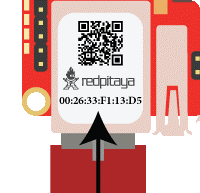
Hinweis: Wenn Sie eine drahtlose Verbindung hergestellt haben, sollten Sie die MAC-Adresse Ihres drahtlosen USB-Dongles überprüfen. Die MAC-Adresse ist normalerweise auf dem USB-Dongle angegeben.
-
Geben Sie Ihre Red Pitaya IP in Ihren Webbrowser ein und stellen Sie eine Verbindung her.
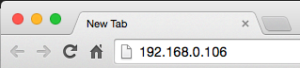
Wenn Ihr Red Pitaya nicht in der Liste Ihrer lokalen Netzwerkgeräte im lokalen Netzwerk aufgeführt ist, müssen Sie überprüfen, ob Ihr Red Pitaya mit Ihrem lokalen Netzwerk verbunden ist.
Wie kann ich die URL meiner Red Pitaya finden, wenn sie nicht auf dem Aufkleber steht?
Eine Red Pitaya-URL lautet rp-xxxxxx.local, wobei xxxxxx durch die letzten sechs Zeichen der MAC-Adresse ersetzt werden muss, die auf dem Aufkleber angegeben ist.
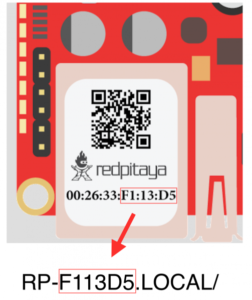
Wenn die RP-MAC-Adresse 00:26:33:F1:13:D5 lautet, dann sind die letzten sechs Zeichen F113D5 und die URL lautet rp-f113d5.local.
Ist meine Red Pitaya mit meinem lokalen Netzwerk verbunden?
- Verbinden Sie Ihren Red Pitaya über die serielle Konsole mit Ihrem PC, indem Sie die folgenden Schritte ausführen.
- Geben Sie “ip a” ein und drücken Sie die Eingabetaste, um den Status der Ethernet-Verbindung zu Ihrem Red Pitaya zu überprüfen.
- Wenn Sie sich über eine drahtlose Verbindung mit Ihrem Red Pitaya verbunden haben, sollten Sie den Status des wlan0
- Wenn Sie die Verbindung zu Ihrem Red Pitaya über eine Kabelverbindung hergestellt haben, sollten Sie den Status von eth0
- Geben Sie Ihre Red Pitaya IP in Ihren Webbrowser ein, um zu sehen, ob Sie eine Verbindung herstellen können.
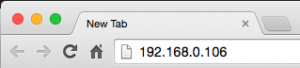
Was sollte ich tun, wenn ich Probleme mit der Verbindung zu meiner Red Pitaya habe?
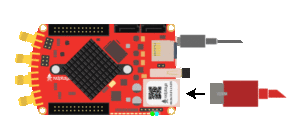
1. Überprüfen Sie zunächst die LEDs:
- Wenn die grüne LED nicht leuchtet oder blinkt, ist wahrscheinlich etwas mit der Stromversorgung oder dem USB-Kabel nicht in Ordnung. Stellen Sie das sicher:
- Sie das USB-Kabel in den richtigen USB-Anschluss des Red Pitaya eingesteckt haben
- Ihre Stromversorgung ist 5V/2A
- Wenn keine Probleme auftreten, tauschen Sie das USB-Kabel und das USB-Netzteil aus.
- Wenn die grüne LED leuchtet, aber die blaue LED aus ist, liegt ein Fehler beim Laden des Red Pitaya-Systems von der SD-Karte vor. Stellen Sie das sicher:
- dass Sie die Red Pitaya-SD-Karte richtig eingelegt haben und dass das Red Pitaya-Betriebssystem ordnungsgemäß installiert wurde. (Beachten Sie, dass Red Pitayas mit einem vorinstallierten Betriebssystem auf SD-Karten geliefert werden. SD-Karten können jedoch beschädigt werden. Wenn dies der Fall ist, befolgen Sie bitte diese Anweisungen, um das Red Pitaya-Betriebssystem ordnungsgemäß auf der SD-Karte neu zu installieren.)
- versuchen Sie, eine andere SD-Karte zu verwenden
- Wenn die grüne und die blaue LED leuchten, aber die rote und die orangefarbene LED nicht blinken, dann zeigt die rote LED den Herzschlag der CPU an, während die orangefarbene LED den Zugriff auf die SD-Karte anzeigt. Beachten Sie, dass diese beiden LEDs immer 10 Sekunden nach dem Einschalten der grünen und blauen LEDs zu blinken beginnen.
- Stellen Sie sicher, dass Ihr Red Pitaya und Ihr Computer mit demselben lokalen Netzwerk verbunden sind.
- Wenn Sie Windows verwenden, stellen Sie sicher, dass Sie Bonjour Print Services installiert haben.
- Stellen Sie sicher, dass Ihre Red Pitaya Zugang zum Internet hat. Wie das geht?
- Erzwingen Sie eine Aktualisierung der Red Pitaya-Anwendungsseite. Wie?
Was sollte ich tun, wenn meine Wi-Fi-Verbindung zu langsam ist?
Wenn die drahtlose Verbindung mit Ihrem Red Pitaya sehr langsam funktioniert und alle Anwendungen nicht zu reagieren scheinen und nicht reibungslos laufen, überprüfen Sie bitte die folgenden Punkte:
- die Wi-Fi-Signalstärke auf Ihrem PC/Tablet/Smartphone
- die Wi-Fi-Signalstärke Ihres Red Pitaya
- Stellen Sie über die SSH-Verbindung eine Verbindung zu Ihrem Red Pitaya her. SSH-Verbindung
- Geben Sie den Befehl cat /proc/net/wireless ein, um Informationen über die Verbindungsqualität und Signalstärke zu erhalten.
Die Verbindungsqualität misst die Anzahl der auftretenden Paketfehler. Je geringer die Anzahl der Paketfehler ist, desto höher ist dieser Wert. Die Linkqualität reicht von 0-100%.
Der Pegel oder die Signalstärke ist ein einfaches Maß für die Amplitude des empfangenen Signals. Je näher Sie sich am Zugangspunkt befinden, desto höher ist der Wert.
- Wenn Sie sich in einem Gebiet mit vielen Routern befinden, kann es vorkommen, dass mehrere von ihnen denselben Wi-Fi-Kanal verwenden, was den Datendurchsatz drastisch verringert und die Verbindung verlangsamt. Hier finden Sie eine Anleitung, wie Sie den Kanal Ihres Wi-Fi-Routers ändern können, um Ihr Funksignal zu optimieren. MAC-Benutzern empfehlen wir, eine Diagnose mit der Scan-Funktion des WLAN-Diagnosetools durchzuführen, um den besten Kanal zu finden.
Hinweis: Um die volle Leistungsfähigkeit zu erreichen, ist eine kabelgebundene Verbindung vorzuziehen.
Was ist, wenn der Wi-Fi-Dongle nicht erkannt wird?
Bitte beachten Sie, dass nicht alle Wi-Fi-Dongles mit Ihrem Red Pitaya kompatibel sind. Eine vollständige Liste der Dongles, die mit dem Red Pitaya kompatibel sind, finden Sie in der Dokumentation: Unterstützte USB-Wi-Fi-Adapter
Wo kann ich Red Pitaya-Schemata finden?
Mein Gerät zeigt die falschen Messwerte an, wie kann ich es kalibrieren?
Red Pitaya kann mit dem Kalibrierungswerkzeug kalibriert werden.
Was kann ich tun, wenn das Webinterface nicht richtig funktioniert oder einfriert?
Bitte prüfen Sie, ob der Werbeblocker in Ihrem Browser deaktiviert ist und überprüfen Sie auch Ihre Proxy-Einstellungen. Die Proxy-Einstellungen sollten für die lokale Verbindung mit einem Red Pitaya-Gerät nicht erforderlich sein.
Warum bootet meine Red Pitaya nicht mehr?
-
Eine mögliche Ursache könnte eine beschädigte Karte sein, und die empfohlene Lösung ist ein manuelles Neuschreiben des Betriebssystems: SD-Karte vorbereiten
Gibt es einen Hardware-Unterschied zwischen der STEMlab125-14 und der ISO17025-Version?
Nein, die Hardware ist identisch, der einzige Unterschied besteht darin, dass das Gerät später an ein Zertifizierungslabor geschickt wurde und die entsprechenden Messungen durchgeführt wurden.
Was kann ich gegen unerwünschte Verbindungsabbrüche tun?
Wir empfehlen, das System auf einem anderen Computer zu testen, den Zustand der Ethernet-Kabel und der Stromversorgung sowie die Proxy-Einstellungen zu überprüfen und das Betriebssystem neu zu schreiben.
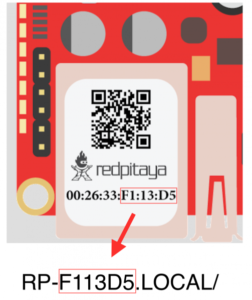
Wenn die RP-MAC-Adresse 00:26:33:F1:13:D5 lautet, dann sind die letzten sechs Zeichen F113D5 und die URL lautet rp-f113d5.local.
Was ist, wenn mein Red Pitaya auch nach einer Betriebssystemaktualisierung nicht mehr startet?
Bitte verwenden Sie die Anwendung BalenaEtcher, um das Betriebssystem manuell neu zu schreiben. Es wurde berichtet, dass das letzte Windows-Update den Disk-Imager beschädigt hat. SD-Karte vorbereiten
Was ist, wenn meine Red Pitaya nicht aktualisiert werden kann?
Bitte verwenden Sie die Anwendung BalenaEtcher, um das Betriebssystem manuell neu zu schreiben. Es wurde berichtet, dass das letzte Windows-Update den Disk-Imager beschädigt hat. SD-Karte vorbereiten
Wie kann ich einen Fehler melden?
Um einen Fehler zu melden, senden Sie uns bitte eine E-Mail an support@redpitaya.com mit den folgenden Informationen:
- Red Pitaya Modell verwendet
- Red Pitaya OS-Version
- Informationen über den Fehler
- Klare Anweisungen, wie man es reproduziert
Was ist, wenn ich eine Frage habe, die hier noch nicht beantwortet wurde?
Bitte besuchen Sie unsere Kundensupport-Seite und senden Sie das Formular ab. Unser Team wird sich so schnell wie möglich mit einer Lösung bei Ihnen melden.
Noch nicht sicher?
Unser Team wird sich bemühen, Ihnen so schnell wie möglich eine Lösung anzubieten. Bitte beschreiben Sie das Problem, mit dem Sie konfrontiert sind, genau, damit die Mitarbeiter eine effektivere Antwort geben können.